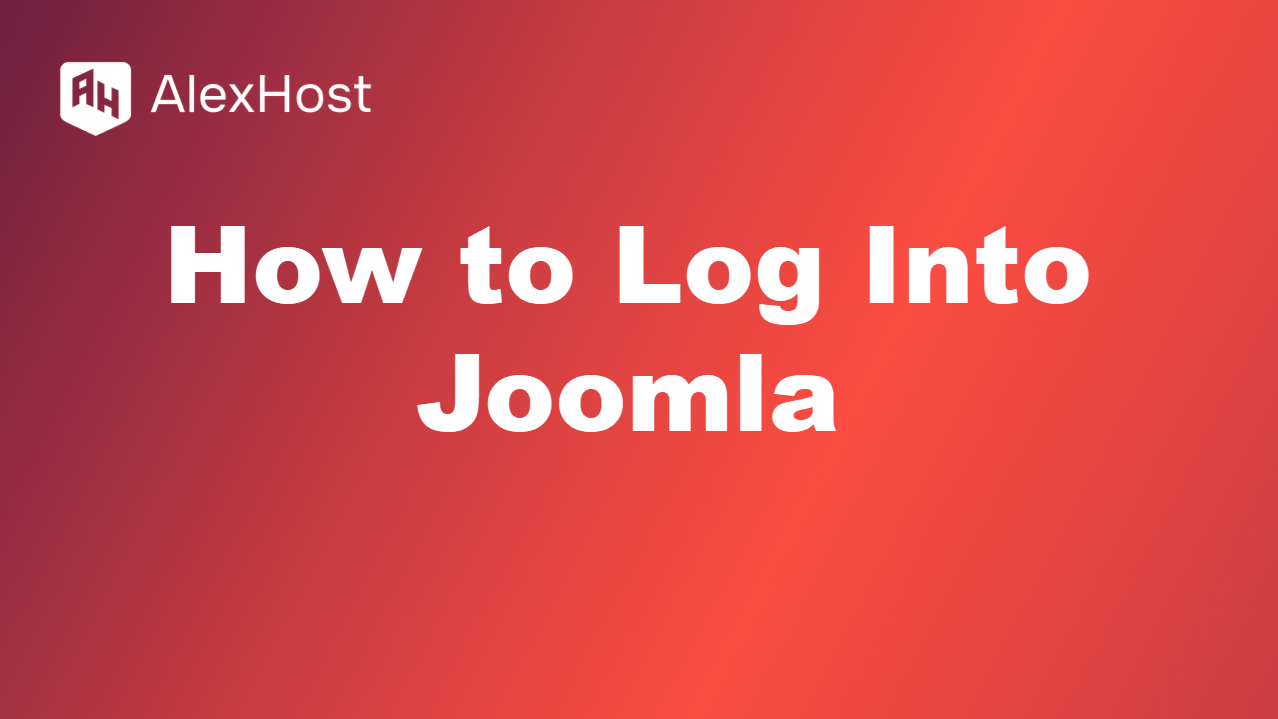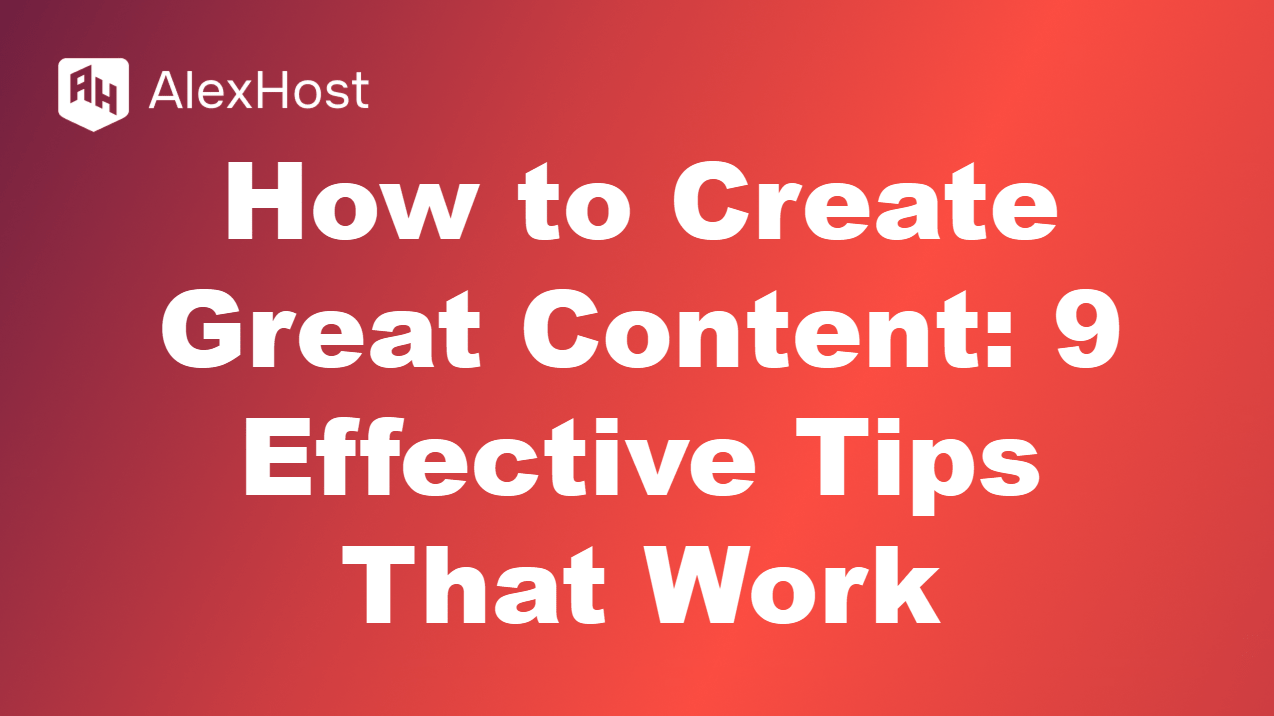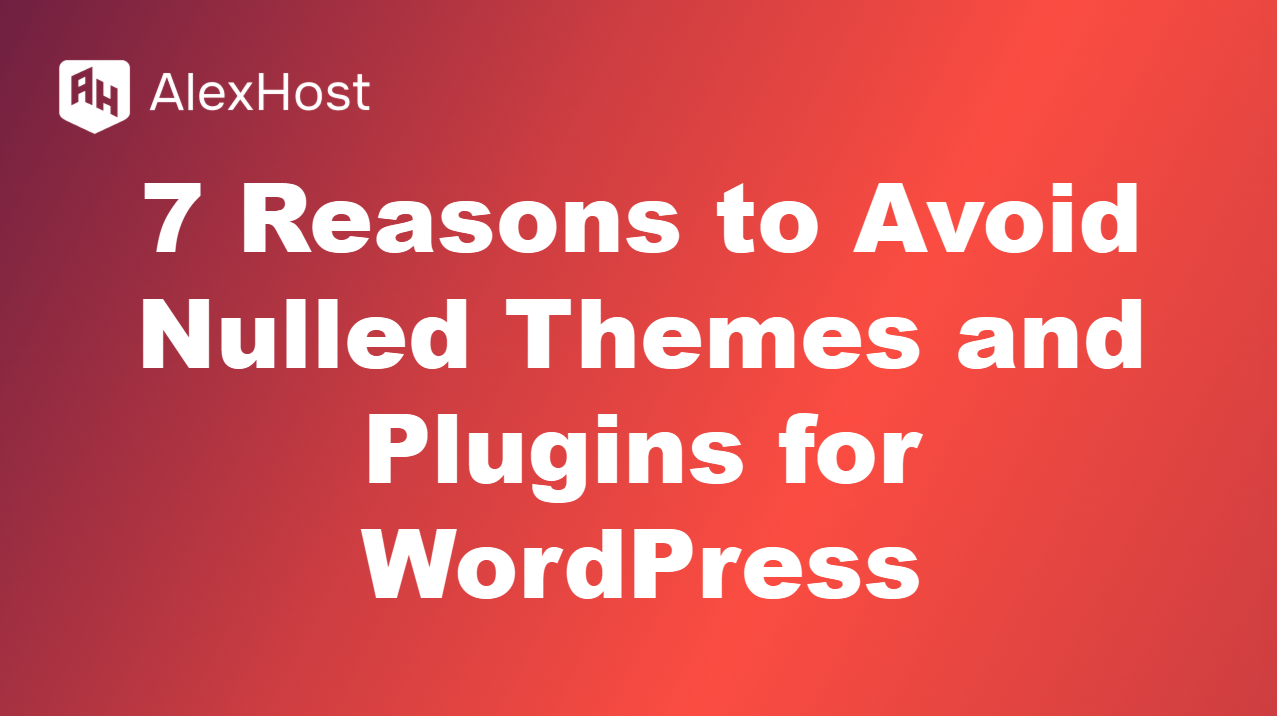Ispmanager: VPS üzerine kurulum
Ispmanager, web barındırma hizmetlerinizi kolayca yönetmenizi sağlayan popüler bir web barındırma kontrol panelidir. Web sitelerini, veritabanlarını, e-posta hesaplarını ve daha fazlasını yönetmek için kullanıcı dostu bir arayüz sağlar. Bu kılavuz, Ispmanager’ı bir Sanal Özel Sunucuya (VPS) yükleme işlemi boyunca size yol gösterecektir.
1. Ön Koşullar
Kurulum işlemine başlamadan önce aşağıdakilere sahip olduğunuzdan emin olun:
- VPS Barındırma: Uyumlu bir işletim sistemi (CentOS, Ubuntu veya Debian) çalıştıran bir sunucu.
- SSH Erişimi: Sunucunuza SSH aracılığıyla bağlanabilme.
- Kök Ayrıcalıkları: Ispmanager’ı yüklemek için root erişimine ihtiyacınız olacaktır.
2. VPS’nize Bağlanma
Adım 1: Terminal veya SSH İstemcisini Açın
VPS’nize bağlanmak için bir terminal uygulaması (Linux, macOS) veya PuTTY (Windows) gibi bir SSH istemcisi kullanın.
Adım 2: SSH üzerinden bağlanın
Kullanıcı adını gerçek kullanıcı adınızla ve your_server_ip’yi VPS IP adresinizle değiştirerek aşağıdaki komutu çalıştırın:
ssh username@your_server_ip3. Sisteminizi Güncelleme
Ispmanager’ı kurmadan önce sunucunuzun güncel olduğundan emin olun:
sudo apt update && sudo apt upgrade -y # For Debian/Ubuntu sudo yum update -y # For CentOS4. Ispmanager’ı Yükleme
Adım 1: Ispmanager Yükleyicisini İndirin
Ispmanager kurulum betiğini wget kullanarak indirebilirsiniz. En son sürüm için, doğru URL için resmi Ispmanager web sitesini kontrol edin. İşte genel bir komut:
wget https://www.ispmanager.com/download/ispmanager-install.shAdım 2: Yükleyiciyi Çalıştırılabilir Yapın
İndirme işlemi tamamlandığında, betiği çalıştırılabilir hale getirin:
chmod x ispmanager-install.shAdım 3: Yükleyiciyi Çalıştırın
Kurulum komut dosyasını çalıştırın:
sudo ./ispmanager-install.shYükleyici süreç boyunca size rehberlik edecektir. Yönergeleri izleyin ve lisans sözleşmesini kabul edin.
5. Kurulumun Tamamlanması
Yükleme tamamlandıktan sonra, Ispmanager’ın başarıyla yüklendiğini belirten bir mesaj alacaksınız. Ispmanager kontrol panelinde oturum açmak için sağlanan URL’yi, kullanıcı adını ve parolayı not edin.
6. Ispmanager Kontrol Paneline Erişim
Adım 1: Bir Web Tarayıcısı Açın
Tercih ettiğiniz web tarayıcısını kullanarak, kurulum sırasında sağlanan Ispmanager URL’sine gidin (genellikle http://your_server_ip:1500).
Adım 2: Giriş Yapın
Kurulumdan sonra aldığınız kullanıcı adı ve şifreyi girin. Giriş yaptıktan sonra web barındırma hizmetlerinizi yönetmeye başlayabilirsiniz.
7. Ispmanager’ı Yapılandırma
Adım 1: İlk Ayarları Yapın
İlk kez oturum açtıktan sonra, ilk yapılandırma sihirbazından geçin. Bu, DNS, FTP ve e-posta hesapları dahil olmak üzere sunucu ayarlarınızı yapmanızı sağlayacaktır.
Adım 2: Yeni Bir Kullanıcı Oluşturun
- “Kullanıcılar” bölümüne gidin.
- Yeni bir kullanıcı hesabı oluşturmak için “Kullanıcı Ekle “ye tıklayın.
- Gerekli bilgileri doldurun ve uygun izinleri atayın.
Adım 3: Alan Adlarını ve Web Sitelerini Kurun
- “Alan Adları” bölümüne gidin.
- Alan adı ayarlarınızı yapılandırmak için “Alan Adı Ekle “ye tıklayın.
- Veritabanları, FTP hesapları ve e-posta ayarları eklemek de dahil olmak üzere web sitenizi kurmak için istemleri izleyin.
8. Sonuç
Ispmanager’ı bir VPS’ye kurmak, web barındırma hizmetlerinizi kullanıcı dostu bir arayüzle verimli bir şekilde yönetmenizi sağlar. Bu kılavuzda özetlenen adımları izleyerek Ispmanager’ı başarıyla kurabilir ve sunucunuzu optimum performans için yapılandırmaya başlayabilirsiniz. Barındırma deneyiminizi geliştirmek için güncellemeleri ve yeni özellikleri düzenli olarak kontrol edin.